
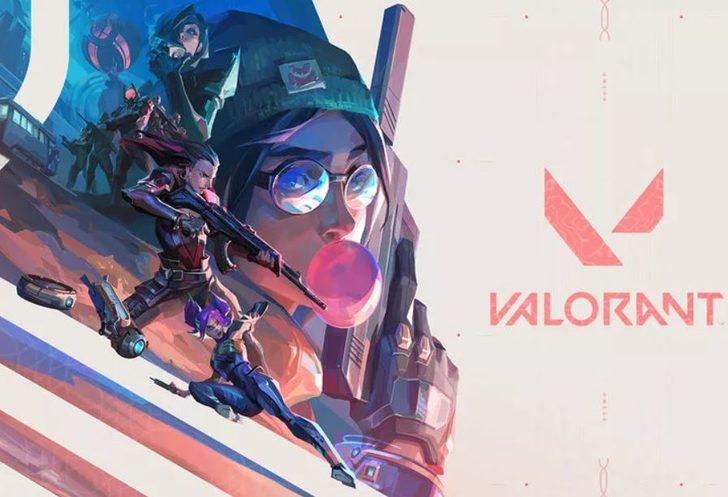
Valorant oynayan kullanıcılar, oyunu açtıkları zaman bu sorun nedeniyle oyunu yarım ekran halinde oynamaktadır. Oyun içerisinde ekranı tam ekran yapma, geniş ekranı etkinleştirme gibi özellikler bulunmamaktadır. Oyunun tam ekran olmaması, kullanıcıların ayrıntıları görememesine sebep olmaktadır. Bilgisayarınızda yapacağınız birkaç basit ayar ile bu sorunu ortadan kaldırabilmeniz mümkündür.
Valorant Tam Ekran Olmuyor
Rekabetin üst düzeylerde olduğu Valorant FPS oyununda kullanıcılar için geniş ekranda oynamak oldukça önemlidir. Oyun istemcisi oyunu yarım ekran olarak açmaktadır. Bu durum kullanıcıların oyunda tam hâkimiyet kuramamasına ve daha başarılı ilerleyememesine neden olmaktadır. Daha kapsamlı ayarlamalardan önce birkaç basit yöntemi denemeniz mümkündür.
Tüm oyunlarda tam ekran için alt + enter tuşları kullanılmaktadır. Bu tuşlara basarak oyunun tam ekran olup olmadığına bakabilirsiniz.
Bilgisayardaki çözünürlük ile oyun içerisindeki çözünürlük değerlerinin aynı olması gerekmektedir. Tuşlar yoluyla tam ekran olmadığı takdirde daha kapsamlı çözümleri deneyebilirsiniz.
Valorant Tam Ekran Olmuyor Hatasının Çözümü
Oyunun tam ekran açılmaması kullanıcılar için büyük bir sorundur. Bu sorun birkaç basit yöntem ile çözülebilmektedir. Valorant tam ekran yapma yöntemlerinden biri aşağıda yer almaktadır.
- Öncelikle bilgisayarınızın masaüstüne gelip farenizi sağ tıklayınız.
- Ardından “özellikler” sekmesine tıklayınız. Sonrasında “aygıt yöneticisi” bölümüne giriş yapınız.
- Daha sonra “monitörler” kısmına tıklayınız. Karşınıza “genel pnp monitör” butonu çıkacaktır. “Cihazı devre dışı bırak” butonuna tıklayarak, monitörü pasif hale getiriniz.
- Ardından oyuna giriş yapınız. Oyuna girdikten sonra “ayarlar” bölümüne geliniz. Bu bölümde “görüntüler” kısmına tıklayınız.
- Görüntüler kısmına giriş yaptıktan sonra “alt+enter” tuşlarına basınız. Son olarak “tam ekrana geç” butonuna tıklayınız.
Yukarıdaki yöntemi denemenize rağmen oyun tam ekrana geçmiyorsa sorun ekran kartında olabilir. Bir NVDIA ekran kartı kullanıyorsanız aşağıdaki adımları takip etmeniz yeterlidir.
- Ekran kartınızın denetim masasına giriş yapınız.
- Karşınıza çıkan ekranda “masaüstü boyutunu ve konumunu ayarla” kısmına geliniz. Buradan “tam ekrana geç” kısmına tıklayınız.
- Son olarak” uygula” butonuna tıklayıp, işlemi tamamlayınız.
Eğer bir AMD ekran kartına sahipseniz, aşağıdaki adımları izleyerek tam ekran yapamama sorununu çözebilirsiniz.
- Öncelikle masaüstüne fareniz ile sağ tıklayıp, özellikleri açınız.
- Ardından “ekran çözünürlüğü” kısmına giriş yapınız. Buradaki çözünürlük ayarını “1280/760” olarak giriniz.
- Sonrasında yeniden masaüstüne geliniz ve fareniz ile sağ tıklayınız. Ardından ekran kartınızın “ayarlar” bölümüne giriş yapınız.
- Bu bölümden “masaüstü ve ekranlar” kısmına geliniz. Ardından “dâhili ekranlar” kısmına giriş yaparak, “özelliklere” tıklayınız. Buradan “tam ekran” seçeneğini seçiniz.
- Yukarıdaki işlemleri tamamladıktan sonra tekrar masaüstüne sağ tıklayıp, “çözünürlük ayarları”na giriş yapınız.
- Çözünürlük ayarlarını “1280×768” şeklinde giriniz. Bu işlemi de onayladıktan sonra oyuna tekrar giriş yapınız.